PyQt5每天必學之工具提示功能
這篇文章主要為大家詳細介紹了PyQt5每天必學之工具提示功能,具有一定的參考價值,有興趣的小伙伴們可以參考一下
本文將教會我們如何使用PyQt5控件的工具提示功能。
#!/usr/bin/python3
# -*- coding: utf-8 -*-
"""
PyQt5 教程
这个例子显示了窗口和按钮气泡工具提示。
作者:我的世界你曾经来过
博客:http://blog.csdn.net/weiaitaowang
最后编辑:2016年7月29日
"""
import sys
from PyQt5.QtWidgets import (QApplication, QWidget,
QToolTip, QPushButton)
from PyQt5.QtGui import QFont
class Example(QWidget):
def __init__(self):
super().__init__()
self.initUI()
def initUI(self):
QToolTip.setFont(QFont('楷体', 14))
self.setToolTip('这是一个 <b>QWidget</b> 控件')
btn = QPushButton('按钮', self)
btn.setToolTip('这是一个 <b>QPushButton</b> 控件')
btn.resize(btn.sizeHint())
btn.move(50, 50)
self.setGeometry(300, 300, 300, 220)
self.setWindowTitle('工具提示')
self.show()
if __name__ == '__main__':
app = QApplication(sys.argv)
ex = Example()
sys.exit(app.exec_())在這個範例中,我們顯示了兩個PyQt5控制項的工具提示。
QToolTip.setFont(QFont('楷体', 14))
這個靜態方法設定用於工具提示的字體,我們使用10px大小與楷體字體
self.setToolTip('這是一個QWidget 控制項')
為這個視窗控制項建立一個工具提示,我們使用setTooltip() 方法,顯示的文字我們可以使用富文本格式。
btn = QPushButton('按钮', self) btn.setToolTip('这是一个 <b>QPushButton</b> 控件')
我們建立了一個按鈕控制項並設定該控制項的工具提示。
btn.resize(btn.sizeHint()) btn.move(50, 50)
設定按鈕控制項的大小與在窗體中的位置,sizeHint() 方法給了這個按鈕一個推薦大小。
程式執行後
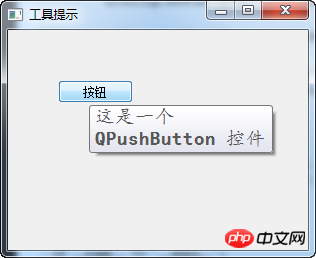
相關推薦:
以上是PyQt5每天必學之工具提示功能的詳細內容。更多資訊請關注PHP中文網其他相關文章!

熱AI工具

Undresser.AI Undress
人工智慧驅動的應用程序,用於創建逼真的裸體照片

AI Clothes Remover
用於從照片中去除衣服的線上人工智慧工具。

Undress AI Tool
免費脫衣圖片

Clothoff.io
AI脫衣器

Video Face Swap
使用我們完全免費的人工智慧換臉工具,輕鬆在任何影片中換臉!

熱門文章

熱工具

記事本++7.3.1
好用且免費的程式碼編輯器

SublimeText3漢化版
中文版,非常好用

禪工作室 13.0.1
強大的PHP整合開發環境

Dreamweaver CS6
視覺化網頁開發工具

SublimeText3 Mac版
神級程式碼編輯軟體(SublimeText3)
 使用VSCode編寫JavaScript代碼的最佳實踐
May 15, 2025 pm 09:45 PM
使用VSCode編寫JavaScript代碼的最佳實踐
May 15, 2025 pm 09:45 PM
在VSCode中編寫JavaScript代碼的最佳實踐包括:1)安裝Prettier、ESLint和JavaScript(ES6)codesnippets擴展,2)配置launch.json文件進行調試,3)使用現代JavaScript特性和優化循環來提高性能。通過這些設置和技巧,你可以在VSCode中更高效地開發JavaScript代碼。
 在VSCode中查看Git歷史記錄和更改
May 15, 2025 pm 09:24 PM
在VSCode中查看Git歷史記錄和更改
May 15, 2025 pm 09:24 PM
在VSCode中查看Git歷史記錄和更改的方法包括:1.打開VSCode,確保項目已初始化Git倉庫。 2.點擊左側邊欄“源代碼管理”圖標。 3.選擇“...(更多選項)”並點擊“Git:ShowGitOutput”。 4.查看提交歷史和文件更改。 5.右鍵文件選擇“Git:ShowFileHistory”查看文件更改歷史。通過這些步驟,你可以在VSCode中高效地查看Git歷史記錄和更改,提升開發效率。
 XRP期貨即將到來,CME集團擴大了代幣的機構採用
May 15, 2025 am 11:57 AM
XRP期貨即將到來,CME集團擴大了代幣的機構採用
May 15, 2025 am 11:57 AM
5月19日將成為XRP市場的一個重要日子,因為這一天將舉行正式發布會。這一舉措反映了主要金融平台對XRP採用的熱情不斷增長。 CME集團將在5月19日正式推出XRPFutures,這標誌著機構投資者在XRP市場發展中的重要里程碑。發布日期由FuturesExchange正式宣布,強調了XRP市場的關鍵進展。這一行動是在主要金融平台對XRP採用的背景下進行的。 CME幾週前已經確認將增加XRP期貨。這一確認是在CME最近推出SolanaFutures之後進行的,顯示了該交易所擴展其產品至比特幣和以太坊
 確保未來的最佳加密貨幣:前3個選秀權將釋放巨大的利潤潛力!
May 15, 2025 pm 12:30 PM
確保未來的最佳加密貨幣:前3個選秀權將釋放巨大的利潤潛力!
May 15, 2025 pm 12:30 PM
在當今擁擠的加密市場中,炒作、猜測和不可預測的波動佔據主導地位。在龐大且經常被宣傳的加密貨幣市場中,持久的成功歸結為真正的效用、創新和最終的牽引力。隨著投資者和交易者尋求具有持久力量的項目,那些具有強大用例、基本穩定性和未來技術的項目越來越成為最前沿的,尤其是面對市場波動。這些特質在2025年脫穎而出的三個令牌是Web3AI(Wai)、Hedera(Hbar)和Polkadot(DOT)。每個人都帶來了獨特的東西:Web3AI的AI驅動交易平台、Hedera的企業使用可擴展性以及Polkadot
 什麼是加密搶跑(區塊鏈搶跑)?
May 15, 2025 pm 04:24 PM
什麼是加密搶跑(區塊鏈搶跑)?
May 15, 2025 pm 04:24 PM
加密搶跑是什麼?加密搶跑是如何形成的?如何避免加密搶跑?加密領域的搶跑利用未確認交易獲利,借助區塊鏈的透明性。了解交易者、機器人和驗證者如何操縱交易排序,其對去中心化金融的影響,以及保護交易的可能方法。下面,腳本之家小編給大家詳細介紹下加密搶跑吧!什麼是加密領域的搶跑?搶跑長期以來一直是金融市場的問題。它起源於傳統金融領域,指的是經紀人或內部人士利用特權信息,在客戶之前進行交易。這種行為被認定為不道德且非法,監管機構會對此進行查處和
 收益型穩定幣有哪些?盤點20種收益型穩定幣
May 15, 2025 pm 06:06 PM
收益型穩定幣有哪些?盤點20種收益型穩定幣
May 15, 2025 pm 06:06 PM
用戶若想追求利潤最大化,可以通過收益型穩定幣將穩定幣的價值最大化。收益型穩定幣是指通過DeFi活動、衍生品策略或RWA投資產生收益的資產。目前,這類穩定幣佔穩定幣2400億美元市值的6%。隨著需求的增長,摩根大通認為佔比達到50%並非遙不可及。收益穩定幣是通過將抵押品存入協議來鑄造。存入的資金會用於收益策略的投資,而收益則由持有者共享。這就像一家傳統銀行將存入的資金貸出,並與儲戶共享利息,只不過,收益穩定幣的利息更高
 解決VSCode中Git提交衝突的有效方法
May 15, 2025 pm 09:36 PM
解決VSCode中Git提交衝突的有效方法
May 15, 2025 pm 09:36 PM
在VSCode中處理Git提交衝突可以通過以下步驟高效解決:1.識別衝突文件,VSCode會用紅色高亮顯示。 2.手動編輯衝突標記間的代碼,決定保留、刪除或合併。 3.保持分支小而專注,減少衝突發生。 4.使用GitLens擴展理解代碼歷史。 5.利用VSCode內置Git命令,如gitmerge--abort或gitreset--hard。 6.避免依賴自動合併工具,仔細檢查合併結果。 7.刪除所有衝突標記,避免編譯錯誤。通過這些方法和技巧,你可以在VSCode中高效處理Git衝突。
 利用VSCode進行代碼的版本回退操作
May 15, 2025 pm 09:42 PM
利用VSCode進行代碼的版本回退操作
May 15, 2025 pm 09:42 PM
在VSCode中可以使用Git進行代碼版本回退。 1.使用gitreset--hardHEAD~1回退到上一個版本。 2.使用gitreset--hard回退到特定提交。 3.使用gitrevert安全回退而不改變歷史記錄。






